Win10账户被禁用?手把手教你一键恢复进系统
时间:2025-06-08 20:45:17 149浏览 收藏
**Win10账户被禁用进不去系统?别慌!手把手教你快速解决!** 还在为Win10账户被禁用,无法进入系统而烦恼吗?本文将为你提供简单易懂的解决方案!无需重装系统,只需几个步骤即可轻松恢复账户使用。本文详细介绍了如何通过【计算机管理】找到被禁用的账户,并取消【账户已禁用】的选项,让你快速摆脱困境,重新进入Win10系统。告别繁琐操作,快速解决问题,赶紧学习起来吧!
现在不少小伙伴使用的都是Windows 10操作系统,在使用期间难免会遇到一些棘手的问题。今天就跟大家聊聊,当Windows 10账户被停用导致无法进入系统时,应该如何应对。
Windows 10账户被停用后无法进入系统的解决办法
- 在桌面找到【此电脑】图标,用鼠标右键点击,然后选择【管理】选项。
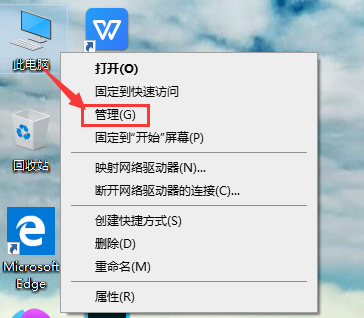
- 在打开的【计算机管理器】界面里,选择【本地用户和组】,接着点击【用户】。
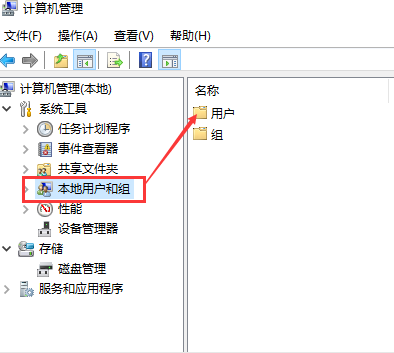
- 双击【用户】,即可展示所有的本地账户信息。
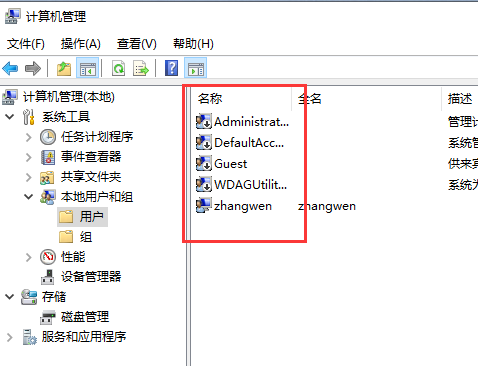
- 找到已被停用的账户,右键点击它并选择【属性】。
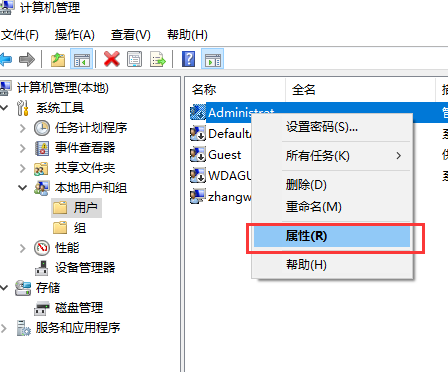
- 在弹出的【账户属性】窗口中,找到【账户已禁用】这一项,取消勾选前面的小方框,最后点击【确定】即可解决问题。
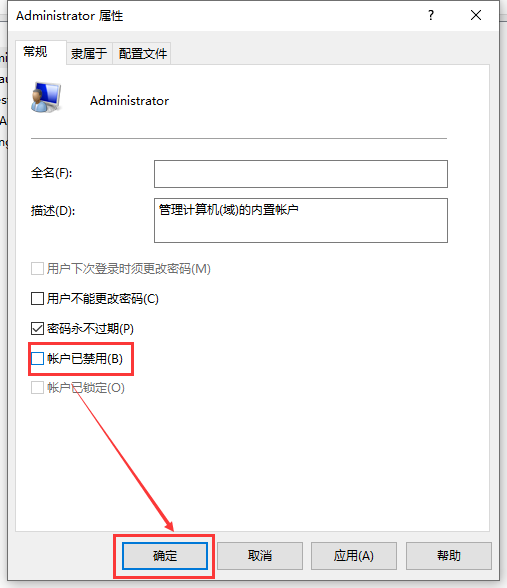
好了,本文到此结束,带大家了解了《Win10账户被禁用?手把手教你一键恢复进系统》,希望本文对你有所帮助!关注golang学习网公众号,给大家分享更多文章知识!
相关阅读
更多>
-
501 收藏
-
501 收藏
-
501 收藏
-
501 收藏
-
501 收藏
最新阅读
更多>
-
253 收藏
-
407 收藏
-
124 收藏
-
362 收藏
-
436 收藏
-
260 收藏
-
253 收藏
-
388 收藏
-
195 收藏
-
401 收藏
-
470 收藏
-
336 收藏
课程推荐
更多>
-

- 前端进阶之JavaScript设计模式
- 设计模式是开发人员在软件开发过程中面临一般问题时的解决方案,代表了最佳的实践。本课程的主打内容包括JS常见设计模式以及具体应用场景,打造一站式知识长龙服务,适合有JS基础的同学学习。
- 立即学习 543次学习
-

- GO语言核心编程课程
- 本课程采用真实案例,全面具体可落地,从理论到实践,一步一步将GO核心编程技术、编程思想、底层实现融会贯通,使学习者贴近时代脉搏,做IT互联网时代的弄潮儿。
- 立即学习 516次学习
-

- 简单聊聊mysql8与网络通信
- 如有问题加微信:Le-studyg;在课程中,我们将首先介绍MySQL8的新特性,包括性能优化、安全增强、新数据类型等,帮助学生快速熟悉MySQL8的最新功能。接着,我们将深入解析MySQL的网络通信机制,包括协议、连接管理、数据传输等,让
- 立即学习 500次学习
-

- JavaScript正则表达式基础与实战
- 在任何一门编程语言中,正则表达式,都是一项重要的知识,它提供了高效的字符串匹配与捕获机制,可以极大的简化程序设计。
- 立即学习 487次学习
-

- 从零制作响应式网站—Grid布局
- 本系列教程将展示从零制作一个假想的网络科技公司官网,分为导航,轮播,关于我们,成功案例,服务流程,团队介绍,数据部分,公司动态,底部信息等内容区块。网站整体采用CSSGrid布局,支持响应式,有流畅过渡和展现动画。
- 立即学习 485次学习
